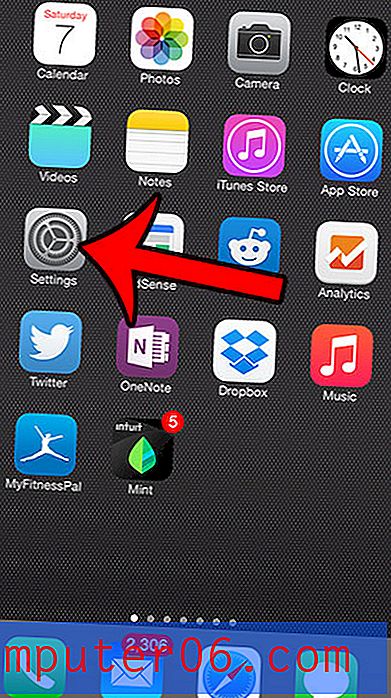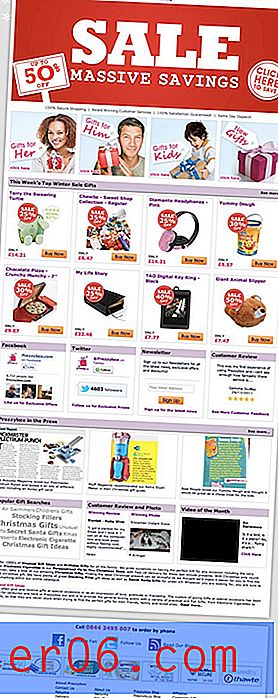Slik sletter du stasjoner på Pandora
Trinnene i begynnelsen av denne artikkelen vil vise deg hvordan du sletter en stasjon fra Pandora iPhone-appen. Vi fortsetter under det med bilder for trinnene, samt litt tilleggsinformasjon, inkludert hvordan du sletter en stasjon fra Pandora-nettstedet.
- Åpne Pandora- appen.
- Trykk på Samling øverst på skjermen, deretter A-Z .
- Sveip fra høyre til venstre på stasjonen for å slette, og trykk deretter på Slett- knappen.
- Trykk på Slett igjen for å bekrefte at du vil slette stasjonen fra Pandora.
Det er veldig enkelt å legge til en ny stasjon i Pandora-appen på iPhone, men dette kan føre til en situasjon hvor du har for mange stasjoner. Dette kan gjøre det vanskeligere å finne stasjonen du leter etter, slik at du kanskje leter etter en måte å trimme ned listen over stasjoner.
Dette kan oppnås ved å slette stasjoner fra Pandora-kontoen din, som kan gjøres via iPhone-appen. Vår korte guide nedenfor viser deg hvordan du kan begynne å slette uønskede stasjoner.
Fjerne en Pandora Station fra iPhone-appen
Denne artikkelen ble skrevet med en iPhone 6 Plus, i iOS 8. Versjonen av Pandora-appen som ble brukt i denne artikkelen var den siste versjonen som var tilgjengelig på det tidspunktet denne artikkelen ble skrevet. Hvis du heller vil slette Pandora-appen helt, kan du finne ut hvordan du sletter apper på en iPhone 7 for å se hvordan du kan fjerne Pandora eller en hvilken som helst annen app.
Denne guiden forutsetter at du allerede har Pandora-appen installert på iPhone.
Trinn 1: Åpne Pandora- appen.

Trinn 2: Velg Samling øverst på skjermen, og deretter A-Z .
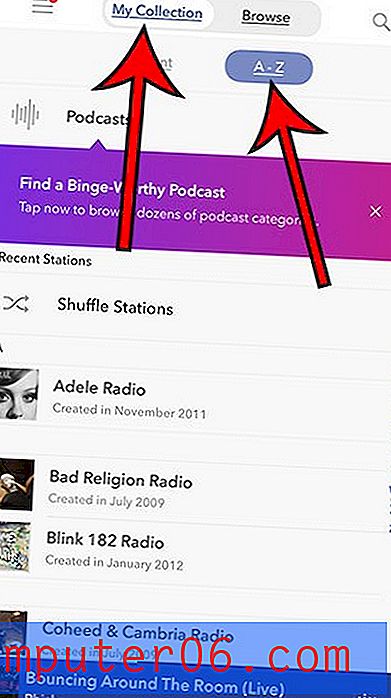
Trinn 3: Sveip fra høyre til venstre på stasjonen du vil slette, og trykk deretter på Slett- knappen.

Trinn 4: Trykk på Delete- knappen for å bekrefte at du vil slette stasjonen fra Pandora.
Utbytte: Fjerner en stasjon fra Pandora-kontoen dinSlik sletter du stasjoner på Pandora
Skrive utLær hvordan du sletter en stasjon fra Pandora-kontoen din ved hjelp av Pandora-appen på iPhone.
Forbered tid 1 minutt Aktiv tid 2 minutter Total tid 3 minutter Vanskelighetsgrad Enkeltmaterialer
- Pandora-konto
- Minst en stasjon å slette
Verktøy
- Pandora iPhone-app
Bruksanvisning
- Åpne Pandora-appen.
- Trykk på Samling øverst på skjermen, deretter AZ.
- Sveip fra høyre til venstre på stasjonen for å slette, og trykk deretter på Slett-knappen.
- Trykk på Slett igjen for å bekrefte at du vil slette stasjonen fra Pandora.
Merknader
Du kan alltid legge til en stasjon på nytt senere når du har slettet den.
Pandora-stasjoner kan også fjernes på deres hjemmeside.
© SolveYourTech prosjekttype: iPhone-guide / kategori: mobilMerk at stasjoner i Pandora er knyttet til kontoen din, så alle stasjoner som du sletter gjennom iPhone-appen, blir også slettet fra andre enheter der du bruker den samme Pandora-kontoen.
Slik sletter du en Pandora-stasjon på Pandora-nettstedet
Denne delen går over fjerning av en Pandora-stasjon fra nettstedet deres på https://pandora.com.
Trinn 1: Naviger til Pandora-nettstedet og logg på kontoen din.
Trinn 2: Velg alternativet Min samling øverst til venstre i vinduet.
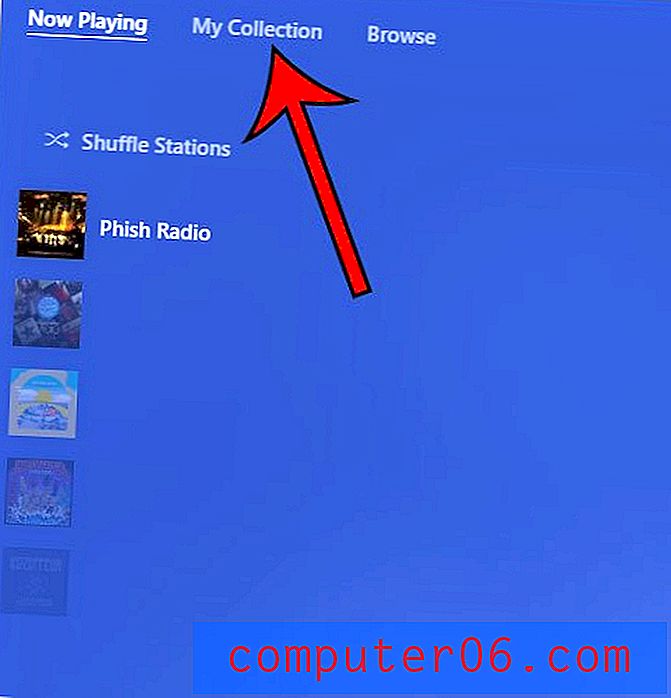
Trinn 3: Høyreklikk på stasjonen for å slette, og velg deretter Fjern fra samlingsalternativet .
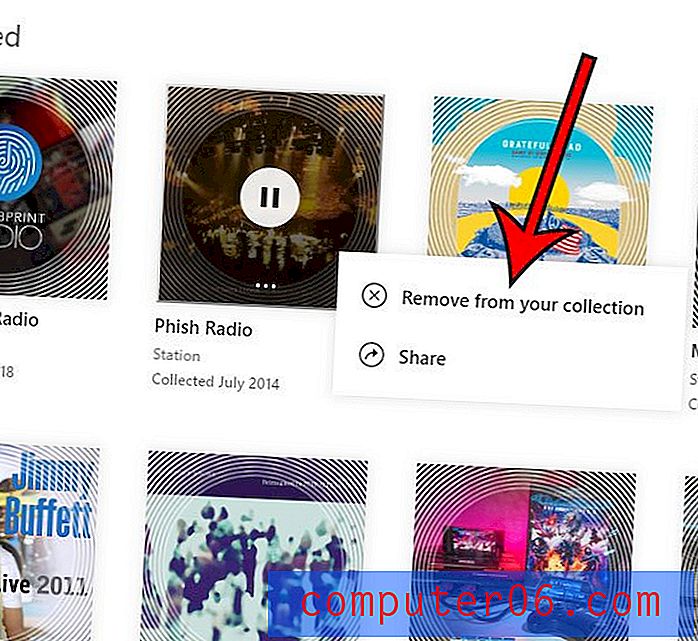
Trinn 4: Klikk OK for å bekrefte fjerning av stasjonen.
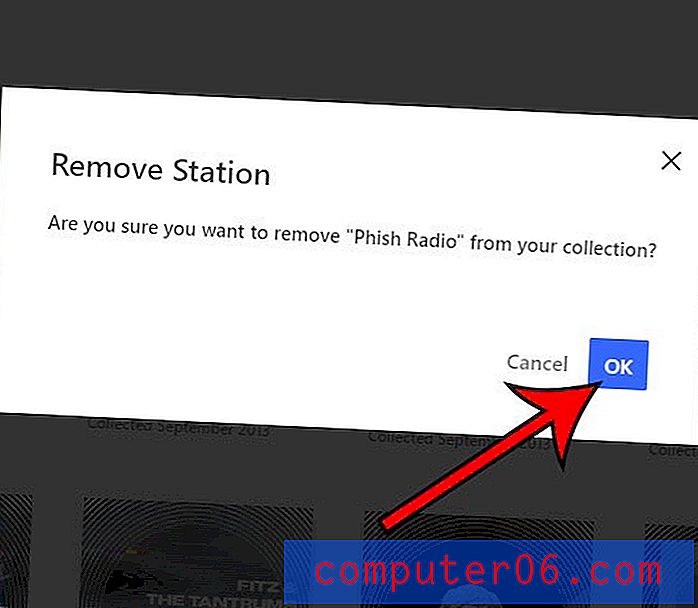
Bruker du også Spotify, men misliker ikke hvor mye av din mobildata den bruker? Les her for å lære hvordan du deaktiverer mobildatabruk for Spotify-appen.